Windows Update Optimizacija isporučivanja vam pomaže da Windows ispravke i Microsoft Store aplikacije brže i pouzdanije.
Vi imate kontrolu nad tim da li koristite optimizaciju isporuke sa postavkama opisanim u ovom članku.
Kako funkcioniše optimizacija isporučivanja
Windows Update Optimizacija isporučivanja funkcioniše tako što vam omogućava da preuzmete ispravke za Windows i Microsoft Store aplikacije iz izvora pored korporacije Microsoft, kao što su drugi računari na lokalnoj mreži ili računari na internetu koji preuzimaju iste datoteke. Optimizacija isporuke takođe šalje ispravke i aplikacije sa računara na druge računare na lokalnoj mreži ili računarima na internetu, na osnovu vaših postavki. Deljenje ove podataka između računara pomaže u smanjenju propusnog opsega interneta koji je potreban da bi više uređaja bilo ažurnije ili može učiniti preuzimanje uspešnijim ako imate ograničenu ili nepouzdanu internet vezu.
Kada Windows ispravku ili aplikaciju pomoću optimizacije isporučivanja, ona će potražiti druge računare na lokalnoj mreži (ili sa interneta, u zavisnosti od postavki) koji su već preuzeli tu ispravku ili aplikaciju. Windows ne preuzima celu datoteku sa jednog mesta. Umesto toga, preuzimanje se raskida na manje delove. Windows zatim dobija delove ispravke ili aplikacije od računara koji je imaju, a delovi od korporacije Microsoft. Windows koristi najbrži i najpouzdaniji izvor preuzimanja za svaki deo.
Optimizacija isporučivanja kreira lokalni keš i skladišti datoteke koje je preuzeo u kešu tokom kratkog vremenskog perioda.
Kako vam pomažemo da zaštitite podatke
Optimizacija isporučivanja ne može da se koristi za preuzimanje ili slanje ličnog sadržaja. Optimizacija isporuke ne pristupa ličnim datotekama ili fasciklama i ne menja datoteke na računaru.
Optimizacija isporučivanja preuzima iste ispravke i aplikacije kroz koje biste prošli Windows Update i Microsoft Store koristeći iste bezbednosne mere. Da biste se uverili da dobijate autentične ispravke, Optimizacija isporuke bezbedno preuzima informacije od korporacije Microsoft kako bi proverila autentičnost svakog dela ispravke ili aplikacije koju preuzima sa drugih računara. Pre nego što ga instalirate, ponovo se proverava autentičnost preuzimanja.
Kako da kontrolišete Windows Update isporuke
Da biste zaustavili preuzimanje ispravki i aplikacija ili slanje ispravki i aplikacija na druge Windows 11 na internetu:
-
Izaberite stavku > Postavke > Windows Update > Napredne opcije.
-
Izaberite stavku Optimizacija isporuke. U okviru Dozvoli preuzimanja sa drugih računara izaberite stavku Uređaji na mojoj lokalnoj mreži.
Da biste zaustavili preuzimanje sa ili otpremanje na druge računare na lokalnoj mreži:
-
Izaberite stavku > Postavke > Windows Update > Napredne opcije.
-
Izaberite stavku Optimizacija isporuke.
-
Uverite se da je isključena opcija Dozvoli preuzimanja sa drugihračunara. Ispravke i aplikacije ćete dobijati direktno iz usluge Windows Update i iz sistema Microsoft Store sa optimizacije isporučivanja; međutim, nećete preuzimati niti otpremati na druge računare.
Ako koristite ograničenu ili keširanu internet vezu, optimizacija isporuke neće automatski preuzimati niti slati delove ispravki ili aplikacija na druge računare na internetu.
Da biste identifikovali Wi-Fi ili Ethernet vezu kao ograničenu ili keširanu:
-
Izaberite stavku > Postavke > Network & internet > Wi-Fi.
-
Izaberite mrežu koju koristite, a zatim uključite ograničenu vezu.
Windows Update Optimizacija isporučivanja vam pomaže da Windows ispravke i Microsoft Store aplikacije brže i pouzdanije.
Vi imate kontrolu nad tim da li koristite optimizaciju isporuke sa postavkama opisanim u ovom članku.
Kako funkcioniše optimizacija isporučivanja
Windows Update Optimizacija isporučivanja funkcioniše tako što vam omogućava da preuzmete ispravke za Windows i Microsoft Store aplikacije iz izvora pored korporacije Microsoft, kao što su drugi računari na lokalnoj mreži ili računari na internetu koji preuzimaju iste datoteke. Optimizacija isporuke takođe šalje ispravke i aplikacije sa računara na druge računare na lokalnoj mreži ili računarima na internetu, na osnovu vaših postavki. Deljenje ove podataka između računara pomaže u smanjenju propusnog opsega interneta koji je potreban da bi više uređaja bilo ažurnije ili može učiniti preuzimanje uspešnijim ako imate ograničenu ili nepouzdanu internet vezu.
Kada Windows ispravku ili aplikaciju pomoću optimizacije isporučivanja, ona će potražiti druge računare na lokalnoj mreži (ili sa interneta, u zavisnosti od postavki) koji su već preuzeli tu ispravku ili aplikaciju. Windows ne preuzima celu datoteku sa jednog mesta. Umesto toga, preuzimanje se raskida na manje delove. Windows zatim dobija delove ispravke ili aplikacije od računara koji je imaju, a delovi od korporacije Microsoft. Windows koristi najbrži i najpouzdaniji izvor preuzimanja za svaki deo.
Optimizacija isporučivanja kreira lokalni keš i skladišti datoteke koje je preuzeo u kešu tokom kratkog vremenskog perioda.
Kako vam pomažemo da zaštitite podatke
Optimizacija isporučivanja ne može da se koristi za preuzimanje ili slanje ličnog sadržaja. Optimizacija isporuke ne pristupa ličnim datotekama ili fasciklama i ne menja datoteke na računaru.
Optimizacija isporučivanja preuzima iste ispravke i aplikacije kroz koje biste prošli Windows Update i Microsoft Store koristeći iste bezbednosne mere. Da biste se uverili da dobijate autentične ispravke, Optimizacija isporuke bezbedno preuzima informacije od korporacije Microsoft kako bi proverila autentičnost svakog dela ispravke ili aplikacije koju preuzima sa drugih računara. Pre nego što ga instalirate, ponovo se proverava autentičnost preuzimanja.
Kako da kontrolišete Windows Update isporuke
Da biste zaustavili preuzimanje ispravki i aplikacija ili slanje ispravki i aplikacija na druge Windows 10 na internetu:
-
Izaberite Start , a zatim Postavke > Ažuriraj & Bezbednosne > Windows Update > Napredne opcije.
-
Izaberite stavku Optimizacija isporučivanja (ili Odaberite način isporuke ispravki u starijim verzijama Windows 10).
-
Izaberite računare na lokalnoj mreži.
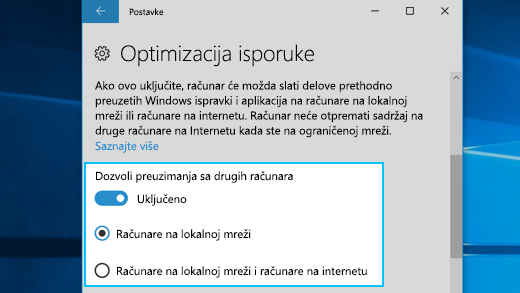
Da biste zaustavili preuzimanje sa ili otpremanje na druge računare na lokalnoj mreži:
-
Izaberite Start , a zatim Postavke > Ažuriraj & Bezbednosne > Windows Update > Napredne opcije.
-
Izaberite stavku Optimizacija isporuke.
-
Uverite se da je isključena opcija Dozvoli preuzimanja sa drugihračunara. Ispravke i aplikacije ćete dobijati direktno iz usluge Windows Update i iz sistema Microsoft Store sa optimizacije isporučivanja; međutim, nećete preuzimati niti otpremati na druge računare.
Ako koristite ograničenu ili keširanu internet vezu, optimizacija isporuke neće automatski preuzimati niti slati delove ispravki ili aplikacija na druge računare na internetu.
Da biste identifikovali Wi-Fi ili Ethernet vezu kao ograničenu ili keširanu:
-
Izaberite Start , Postavke > Network & Internet > Wi-Fi.
-
Izaberite mrežu koju koristite, a zatim uključite opciju Postavi kao ograničenu vezu.











